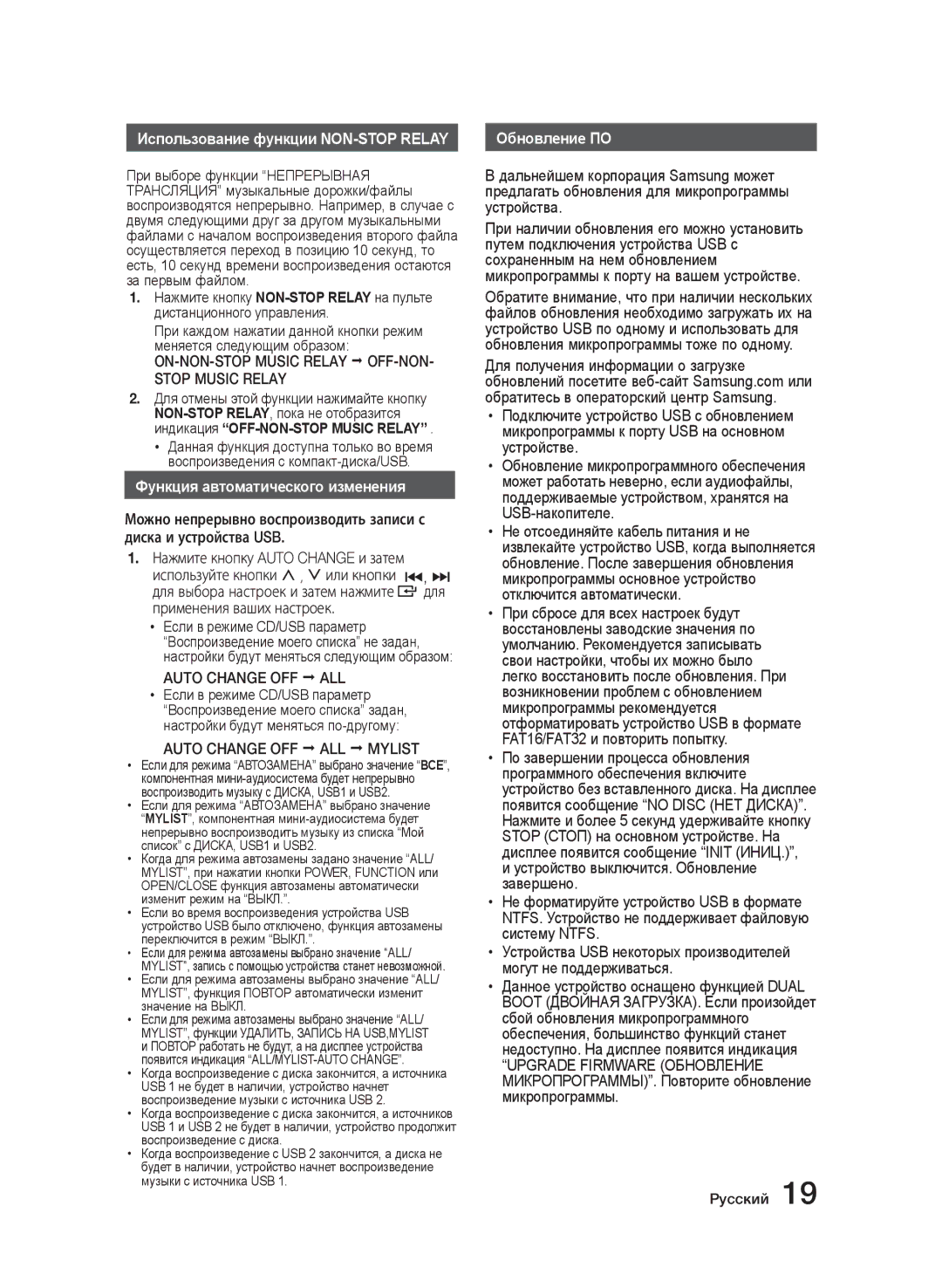Использование функции NON-STOP RELAY
При выборе функции “НЕПРЕРЫВНАЯ ТРАНСЛЯЦИЯ” музыкальные дорожки/файлы воспроизводятся непрерывно. Например, в случае с двумя следующими друг за другом музыкальными файлами с началом воспроизведения второго файла осуществляется переход в позицию 10 секунд, то есть, 10 секунд времени воспроизведения остаются за первым файлом.
1.Нажмите кнопку
При каждом нажатии данной кнопки режим меняется следующим образом:
ON-NON-STOP MUSIC RELAY ; OFF-NON- STOP MUSIC RELAY
2.Для отмены этой функции нажимайте кнопку
•Данная функция доступна только во время воспроизведения с
Функция автоматического изменения
Можно непрерывно воспроизводить записи с диска и устройства USB.
1.Нажмите кнопку AUTO CHANGE и затем используйте кнопки , , . или кнопки [, ] для выбора настроек и затем нажмите для
применения ваших настроек.
•Если в режиме CD/USB параметр
“Воспроизведение моего списка” не задан, настройки будут меняться следующим образом:
AUTO CHANGE OFF ; ALL
•Если в режиме CD/USB параметр
“Воспроизведение моего списка” задан, настройки будут меняться
AUTO CHANGE OFF ; ALL ; MYLIST
•Если для режима “АВТОЗАМЕНА” выбрано значение “ВСЕ”, компонентная
•Если для режима “АВТОЗАМЕНА” выбрано значение “MYLIST”, компонентная
•Когда для режима автозамены задано значение “ALL/ MYLIST”, при нажатии кнопки POWER, FUNCTION или
OPEN/CLOSE функция автозамены автоматически изменит режим на “ВЫКЛ.”.
•Если во время воспроизведения устройства USB устройство USB было отключено, функция автозамены переключится в режим “ВЫКЛ.”.
•Если для режима автозамены выбрано значение “ALL/ MYLIST”, запись с помощью устройства станет невозможной.
•Если для режима автозамены выбрано значение “ALL/ MYLIST”, функция ПОВТОР автоматически изменит значение на ВЫКЛ.
•Если для режима автозамены выбрано значение “ALL/ MYLIST”, функции УДАЛИТЬ, ЗАПИСЬ НА USB,MYLIST
иПОВТОР работать не будут, а на дисплее устройства появится индикация
•Когда воспроизведение с диска закончится, а источника USB 1 не будет в наличии, устройство начнет воспроизведение музыки с источника USB 2.
•Когда воспроизведение с диска закончится, а источников USB 1 и USB 2 не будет в наличии, устройство продолжит воспроизведение с диска.
•Когда воспроизведение с USB 2 закончится, а диска не будет в наличии, устройство начнет воспроизведение музыки с источника USB 1.
Обновление ПО
Вдальнейшем корпорация Samsung может предлагать обновления для микропрограммы устройства.
При наличии обновления его можно установить путем подключения устройства USB с сохраненным на нем обновлением микропрограммы к порту на вашем устройстве.
Обратите внимание, что при наличии нескольких файлов обновления необходимо загружать их на устройство USB по одному и использовать для обновления микропрограммы тоже по одному.
Для получения информации о загрузке обновлений посетите
•Подключите устройство USB с обновлением микропрограммы к порту USB на основном устройстве.
•Обновление микропрограммного обеспечения может работать неверно, если аудиофайлы, поддерживаемые устройством, хранятся на
•Не отсоединяйте кабель питания и не извлекайте устройство USB, когда выполняется обновление. После завершения обновления микропрограммы основное устройство отключится автоматически.
•При сбросе для всех настроек будут восстановлены заводские значения по умолчанию. Рекомендуется записывать свои настройки, чтобы их можно было легко восстановить после обновления. При возникновении проблем с обновлением микропрограммы рекомендуется отформатировать устройство USB в формате FAT16/FAT32 и повторить попытку.
•По завершении процесса обновления программного обеспечения включите устройство без вставленного диска. На дисплее появится сообщение “NO DISC (НЕТ ДИСКА)”. Нажмите и более 5 секунд удерживайте кнопку STOP (СТОП) на основном устройстве. На дисплее появится сообщение “INIT (ИНИЦ.)”, и устройство выключится. Обновление завершено.
•Не форматируйте устройство USB в формате NTFS. Устройство не поддерживает файловую систему NTFS.
•Устройства USB некоторых производителей могут не поддерживаться.
•Данное устройство оснащено функцией DUAL BOOT (ДВОЙНАЯ ЗАГРУЗКА). Если произойдет сбой обновления микропрограммного обеспечения, большинство функций станет недоступно. На дисплее появится индикация
“UPGRADE FIRMWARE (ОБНОВЛЕНИЕ МИКРОПРОГРАММЫ)”. Повторите обновление микропрограммы.